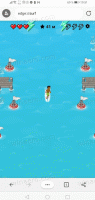Променете шрифта по подразбиране за приложението Mail в Windows 10
Windows 10 включва ново приложение за поща, което е опростено и ви позволява да изпращате и получавате имейли от множество акаунти. Наскоро Microsoft добави опция, която позволява промяна на шрифта по подразбиране за вашите букви. Ако създадете нова поща или отговорите на съществуваща поща, текстът, който въвеждате, ще бъде с избрания от вас шрифт, размер, цвят и акцент.
Windows 10 идва с универсално приложение „Mail“. Приложението е предназначено да предостави основна функционалност за имейл на потребителите на Windows 10. Той поддържа множество акаунти, идва с предварително зададени настройки за бързо добавяне на имейл акаунти от популярни услуги и включва всички основни функции за четене, изпращане и получаване на имейли.
Съвет: Една от характеристиките на приложението Mail в Windows 10 е възможността да персонализирате фоновото изображение на приложението. Вижте следната статия:
Променете фона на приложението Mail на персонализиран цвят в Windows 10
Започвайки с версията на приложението Mail 16.0.11231.20082, можете да промените шрифта по подразбиране за нова поща или отговори. Опцията за шрифт по подразбиране се прилага за всеки акаунт и не е в роуминг към други устройства.
За да промените шрифта по подразбиране за приложението Mail в Windows 10, направете следното.
- Отворете приложението Mail. Можете да го намерите в менюто "Старт". Съвет: Спестете време и използвайте азбучна навигация, за да стигнете бързо до приложението Mail.
- В приложението Mail щракнете върху иконата на зъбно колело, за да отворите екрана с настройки. Вижте екранната снимка по-долу.
- В Настройки щракнете върху Шрифт по подразбиране.
- Ако имате повече от един имейл акаунт, регистриран в приложението Windows 10 Mail, изберете желания акаунт, за който искате да промените шрифта по подразбиране, и персонализирайте шрифта, като използвате наличните настроики. Проверете Приложете към всички акаунти за да приложите промените към всичките си имейл акаунти.
- Бутонът за нулиране ще възстанови настройките на шрифта обратно към техните стойности по подразбиране.
Това е.
Свързани статии:
- Закачете имейл папка в менюто "Старт" в Windows 10
- Промяна на плътността на разстоянието в приложението Windows 10 Mail
- Деактивирайте автоматичното отваряне на следващия елемент в Windows 10 Mail
- Деактивирайте Маркиране като прочетено в Windows 10 Mail
- Променете фона на приложението Mail на персонализиран цвят в Windows 10
- Как да деактивирате групирането на съобщения в Windows 10 Mail